Tout le monde sait que l’élément le plus fragile d’un ordinateur est le disque-dur. D’abord parce que c’est un organe mécanique (le seul en dehors du lecteur/graveur de CD/DVD) et qu’il est en permanence sollicité par le système (l’OS) et par les applications.
Depuis 2004, les fabricants de disques-dur ont adopté un ensemble de spécifications pour surveiller l’état d’un disque-dur et prévenir une défaillance. Il s’agit de la technologie S.M.A.R.T. (Self Monitoring Analysis and Reporting Technology). Le disque garde plusieurs informations intéressantes :
- nombre d’arrêts / démarrage,
- heures de fonctionnement,
- température du disque,
- nombre de secteurs en attente de ré-allocation,
- nombre de secteurs incorrigibles, …
Vous avez choisi une distribution GNU/Linux ? Vous avez de la chance ! Aucune application spéciale à installer pour accéder aux informations SMART, tout est là d’origine. La plupart des distributions propose l’application graphique « Disques » (Gnome disk). Un démon « Notifications de disque » (Gnome disk-utility) est également lancé au démarrage du système, ne le désactivez pas. Il vous informera au cas où un paramètre SMART dépasserait le seuil fixé par le constructeur. Il sera alors encore temps de prendre la décision de sauvegarder toutes vos données et de les transférer sur un nouveau disque, avant défaillance complète de votre disque actuel.
En sélectionnant le disque que vous voulez examiner, vous avez déjà accès à pas mal d’informations (référence constructeur et modèle du disque, température, type de partition, UUID, …), les partitions présentes, le point de montage et vous présente les actions possibles sur ces partitions. Il indique aussi que le disque est « sain », c’est-à-dire, exempt d’erreurs SMART. Et c’est valable aussi pour les SSD.
S’il y a un problème avec les données SMART, vous verrez un message différent :
Il suffit de cliquer sur le bouton du menu en haut à droite et choisir « Données SMART » pour voir le détail.
Voilà, gardez à l’esprit que ces données ne sont pas visibles si vous branchez un disque externe via un port USB-2. Préférez les ordinateurs portables et boîtiers externes munis d’une interface USB-3 ou un port e-Sata. Les cartes mères récentes (pour desktop) et les laptop possèdent généralement l’une ou l’autre de ces interfaces.
Sous Windows, rien de prévu par défaut pour accéder aux informations SMART. Utilisez une application dédiée ou un live-CD sous Linux : je recommande la distribution live spécialisée Parted Magic. L’application « GSmartControl » est accessible directement depuis le bureau une fois le CD démarré.
J’ajoute que sous Windows, vous pouvez installer HDD Gardian, un utilitaire sous licence libre GNU/GPL v2 issue de Google Code. Vous pourrez même régler certains paramètres des disques comme :
- Automatic Acoustic Management (AAM) – réduit le bruit en fonctionnement du disque,
- Advanced Power Management (APM) – gestion étendue de l’alimentation : désactive le disque après une période d’inactivité,
- Standby (spin-down) timer – le temps après lequel les têtes se rangent à un endroit protégé des plateaux.
Et aussi garder un œil sur la température de votre disque.
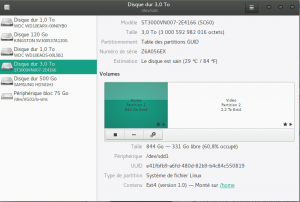
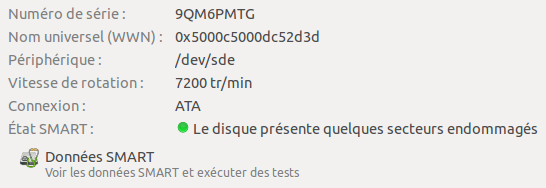
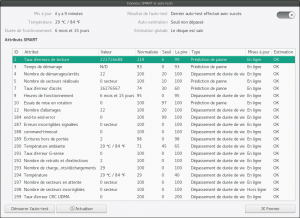
0 commentaire